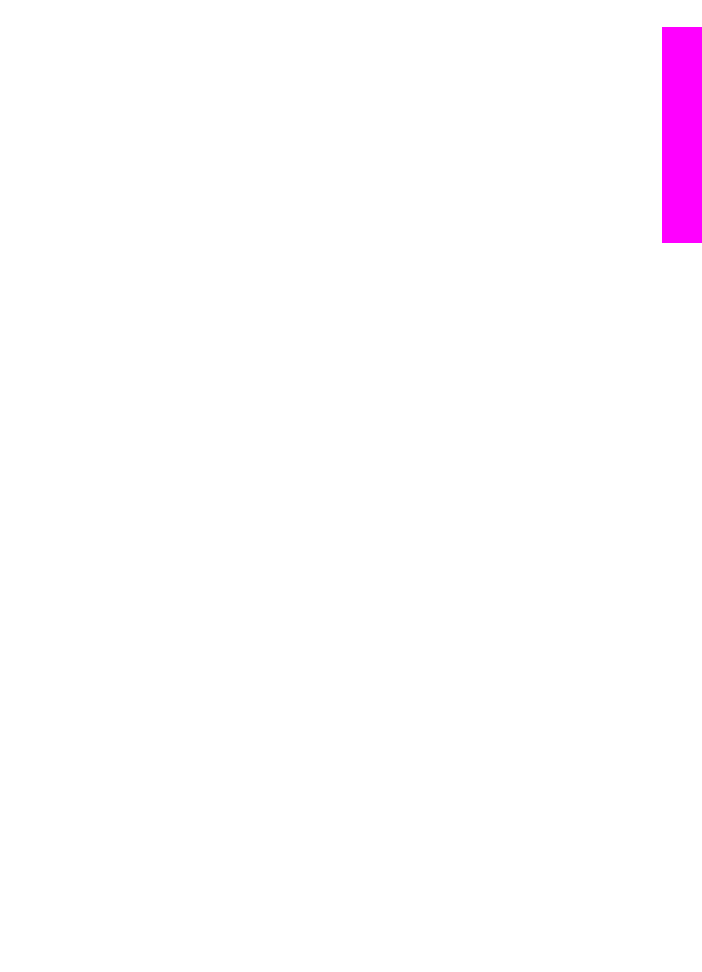
Nalaganje papirja polne velikosti
V vhodni predal naprave HP all-in-one lahko nalagate papir velikosti Letter, A4 ali
Legal.
Za nalaganje papirja polne velikosti v vhodni predal
1
Odstranite izhodni predal in vodilo za širino papirja potisnite povsem navzven.
Uporabniški priročnik
29
Nalaganje
originalov
in papirja
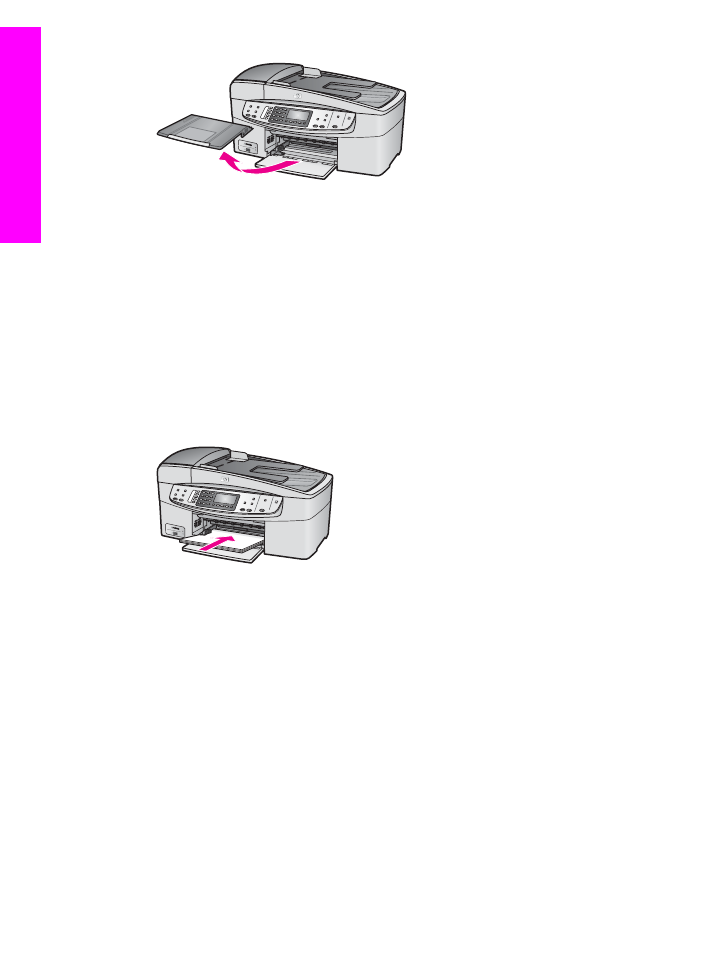
2
Spustite sveženj papirja na ravno površino, da poravnate robove, in preverite
naslednje:
–
Preverite, da na njem ni prask, umazanije, gub in da nima nagrbančenih ali
prepognjenih robov.
–
Preverite, ali je ves papir v svežnju iste velikosti in vrste.
3
Sveženj papirja vstavite v vhodni predal s krajšim robom naprej in stranjo tiskanja
navzdol. Sveženj papirja potiskajte naprej, dokler se ne ustavi.
Opomba
Poskrbite, da bo ob nalaganju papirja v vhodni predal HP all-in-one pri
miru in tiho. Če HP all-in-one servisira tiskalni kartuši ali opravlja kakšno
drugo opravilo, zapora papirja v napravi morda ni na svojem mestu.
Morda ste papir potisnili preveč naprej, zaradi česar HP all-in-one izvrže
prazen papir.
Nasvet
Če uporabljate papir, na katerem je že natisnjena glava, vstavite najprej
vrh strani, tako da bo stran tiskanja obrnjena navzdol. Za dodatno pomoč
pri nalaganju papirja polne velikosti in glave pisma si oglejte shemo na
spodnjem delu vhodnega predala.
4
Vodilo za širino papirja potiskajte navznoter, dokler se ne ustavi na robovih papirja.
V vhodni predal ne naložite preveč papirja; poskrbite, da se bo sveženj papirja
prilegal v vhodni predal in ne bo višje od vrha vodila za širino papirja.
Poglavje 5
30
HP Officejet 6200 series all-in-one
Nalaganje
originalov
in papirja
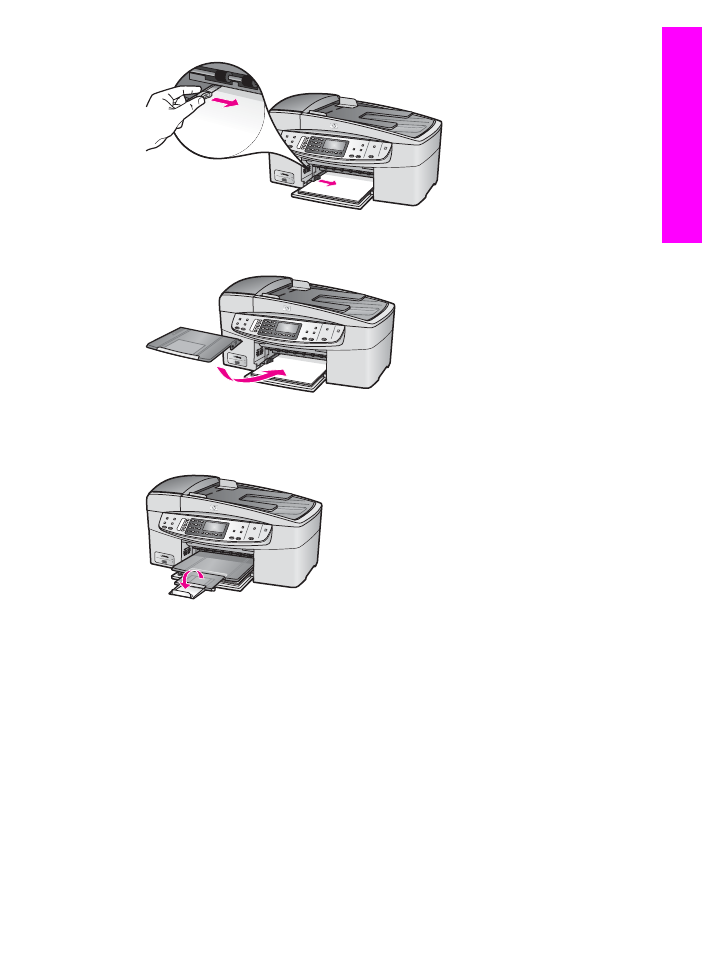
5
Izhodni predal namestite nazaj.
6
Podaljšek izhodnega predala povlecite proti sebi, kolikor se da. Preganite lovilec
papirja na koncu podaljška izhodnega predala, da do konca odprete podaljšek.